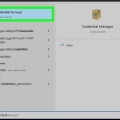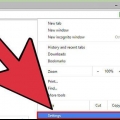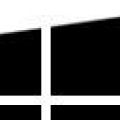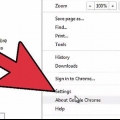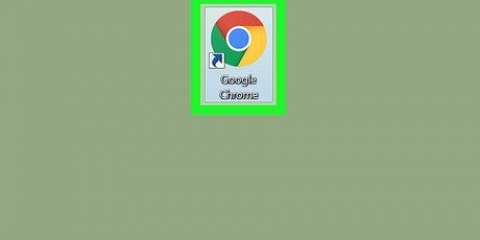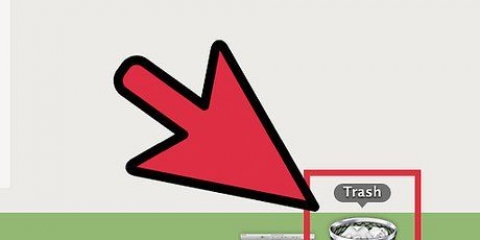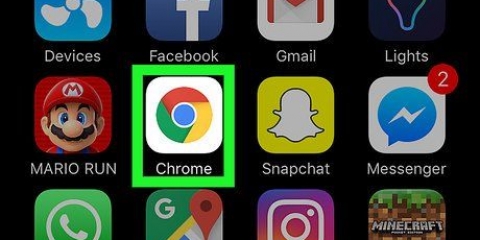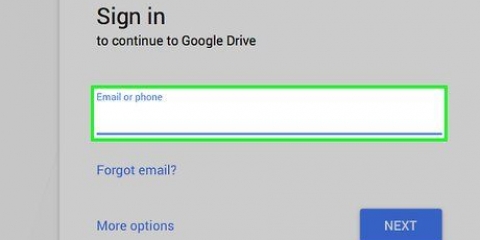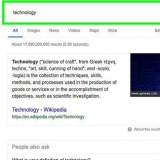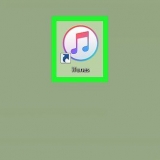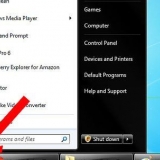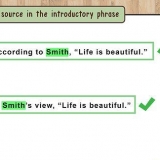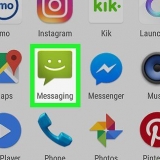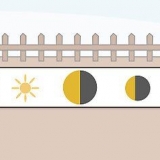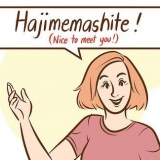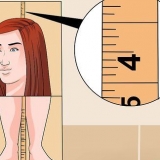Zeigen sie ihre heruntergeladenen dateien in chrome an
In diesem Artikel zeigen wir Ihnen, wie Sie eine Liste aller Dateien anzeigen, die Sie mit Google Chrome heruntergeladen haben. Heruntergeladene Dateien werden nicht lokal auf Mobilgeräten gespeichert, sodass Sie Ihre Downloads nur auf einem Desktop-Computer mit Chrome anzeigen können.
Schritte

1. Öffnen Sie den Browser Google Chrome. Das Chrome-Symbol ist ein Kreis mit den Farben Rot, Grün, Gelb und Blau.

2. Klicke auf. Es befindet sich in der oberen rechten Ecke des Browsers.
Sie können auch die folgende Tastenkombination verwenden, um die Seite Downloads zu öffnen: Strg+J (Stk) oder ⇧Umschalten+⌘ Befehl+J (Mac).

3. Klicken Sie auf Downloads. Diese Option befindet sich in der Mitte des Dropdown-Menüs.

4. Sehen Sie sich Ihre Downloads an. Auf dieser Seite werden alle Dateien aufgelistet, die seit dem letzten Löschen Ihres Chrome-Downloadverlaufs heruntergeladen wurden.
Sie können auf die klicken x in der oberen rechten Ecke eines Downloads, um die heruntergeladene Datei aus Ihrem Downloadverlauf zu entfernen.
Tipps
- Der Standardordner für Downloads in Chrome heißt "Downloads".
Warnungen
- Dateien, die Sie mit aktivierter Inkognito-Funktion heruntergeladen haben, werden nicht im Download-Ordner von Chrome angezeigt.
"Zeigen sie ihre heruntergeladenen dateien in chrome an"
Оцените, пожалуйста статью